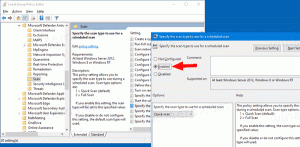Lägg till kontextmeny för informationsrutan i Windows 10
Du kan lägga till detaljpanelen till snabbmenyn i Windows 10. Detta gör att du kan växla synligheten för informationsrutan i Filutforskaren.
Annons
Informationsrutan visar olika information om objektet som valts i File Exporer. Detta inkluderar filändringsdatum, filstorlek, författaren till filen och annan information som kan relateras till filegenskaper i Windows.
 Informationsrutan kan aktiveras eller inaktiveras med en speciell knapp i Ribbon-användargränssnittet i File Explorer. Den är tillgänglig på fliken Visa för att växla synligheten för informationsrutan. Att ha detta kommando i snabbmenyn är mycket användbart. Det gör att du kan aktivera eller inaktivera detaljrutan mycket snabbare utan att byta till lämplig menyflik.
Informationsrutan kan aktiveras eller inaktiveras med en speciell knapp i Ribbon-användargränssnittet i File Explorer. Den är tillgänglig på fliken Visa för att växla synligheten för informationsrutan. Att ha detta kommando i snabbmenyn är mycket användbart. Det gör att du kan aktivera eller inaktivera detaljrutan mycket snabbare utan att byta till lämplig menyflik.

För att lägga till kontextmeny för informationsrutan i Windows 10, gör följande.
Använd registerjusteringen som anges nedan. Klistra in dess innehåll i Notepad och spara som en *.reg-fil.

Windows Registry Editor version 5.00 [HKEY_CLASSES_ROOT\AllFilesystemObjects\shell\Windows.previewpane] "CanonicalName"="{1380d028-a77f-4c12-96c7-ea276333f982}" "Description"="@shell32.dll,-31416" "Icon"="shell32.dll,-16814" "MUIVerb"="@shell32.dll,-31415" "PaneID"="{43abf98b-89b8-472d-b9ce-e69b8229f019}" "PaneVisibleProperty"="PreviewPaneSizer_Visible" "PolicyID"="{17067f8d-981b-42c5-98f8-5bc016d4b073}" [HKEY_CLASSES_ROOT\Directory\Background\shell\Windows.previewpane] "CanonicalName"="{1380d028-a77f-4c12-96c7-ea276333f982}" "Description"="@shell32.dll,-31416" "Icon"="shell32.dll,-16814" "MUIVerb"="@shell32.dll,-31415" "PaneID"="{43abf98b-89b8-472d-b9ce-e69b8229f019}" "PaneVisibleProperty"="PreviewPaneSizer_Visible" "PolicyID"="{17067f8d-981b-42c5-98f8-5bc016d4b073}" [HKEY_CLASSES_ROOT\Drive\shell\Windows.previewpane] "CanonicalName"="{1380d028-a77f-4c12-96c7-ea276333f982}" "Description"="@shell32.dll,-31416" "Icon"="shell32.dll,-16814" "MUIVerb"="@shell32.dll,-31415" "PaneID"="{43abf98b-89b8-472d-b9ce-e69b8229f019}" "PaneVisibleProperty"="PreviewPaneSizer_Visible" "PolicyID"="{17067f8d-981b-42c5-98f8-5bc016d4b073}" [HKEY_CLASSES_ROOT\LibraryFolder\background\shell\Windows.previewpane] "CanonicalName"="{1380d028-a77f-4c12-96c7-ea276333f982}" "Description"="@shell32.dll,-31416" "Icon"="shell32.dll,-16814" "MUIVerb"="@shell32.dll,-31415" "PaneID"="{43abf98b-89b8-472d-b9ce-e69b8229f019}" "PaneVisibleProperty"="PreviewPaneSizer_Visible" "PolicyID"="{17067f8d-981b-42c5-98f8-5bc016d4b073}"
I Anteckningar, tryck på Ctrl + S eller kör alternativet Arkiv - Spara från Arkiv-menyn. Detta öppnar dialogrutan Spara. Skriv eller kopiera och klistra in namnet "Detaljer pane.reg" inklusive citattecken. Dubbla citattecken är viktiga för att säkerställa att filen får tillägget "*.reg" och inte *.reg.txt. Du kan spara filen på valfri plats, till exempel kan du lägga den i din skrivbordsmapp.
Dubbelklicka på filen du skapade, bekräfta importen och du är klar!


För att förstå hur denna tweak fungerar, se min tidigare artikel där jag förklarade hur man lägger till valfritt menyflikskommando till kontextmenyn i Windows 10. Ser
Hur man lägger till ett menyflikskommando till högerklicksmenyn i Windows 10
Kort sagt, alla menyflikskommandon lagras under denna registernyckel
HKEY_LOCAL_MACHINE\SOFTWARE\Microsoft\Windows\CurrentVersion\Explorer\CommandStore\shell
Du kan exportera önskat kommando och ändra det exporterade *.Reg för att lägga till det i snabbmenyn för filer, mappar eller något annat objekt som är synligt i Filutforskaren.
För att spara tid skapade jag registerfiler som är färdiga att använda. Du kan ladda ner dem här:
Ladda ner registerfiler
Alternativt kan du använda Context Menu Tuner. Det låter dig lägga till valfritt menyflikskommando till snabbmenyn.
Välj "Detaljpanel" i listan över tillgängliga kommandon, välj "Alla filer" på höger sida och klicka på knappen "Lägg till". Se skärmdumpen ovan. Lägg nu till samma kommando till mapp, enhet och bibliotek. Du kan hämta appen här:
Ladda ner Context Menu Tuner
Det är allt.